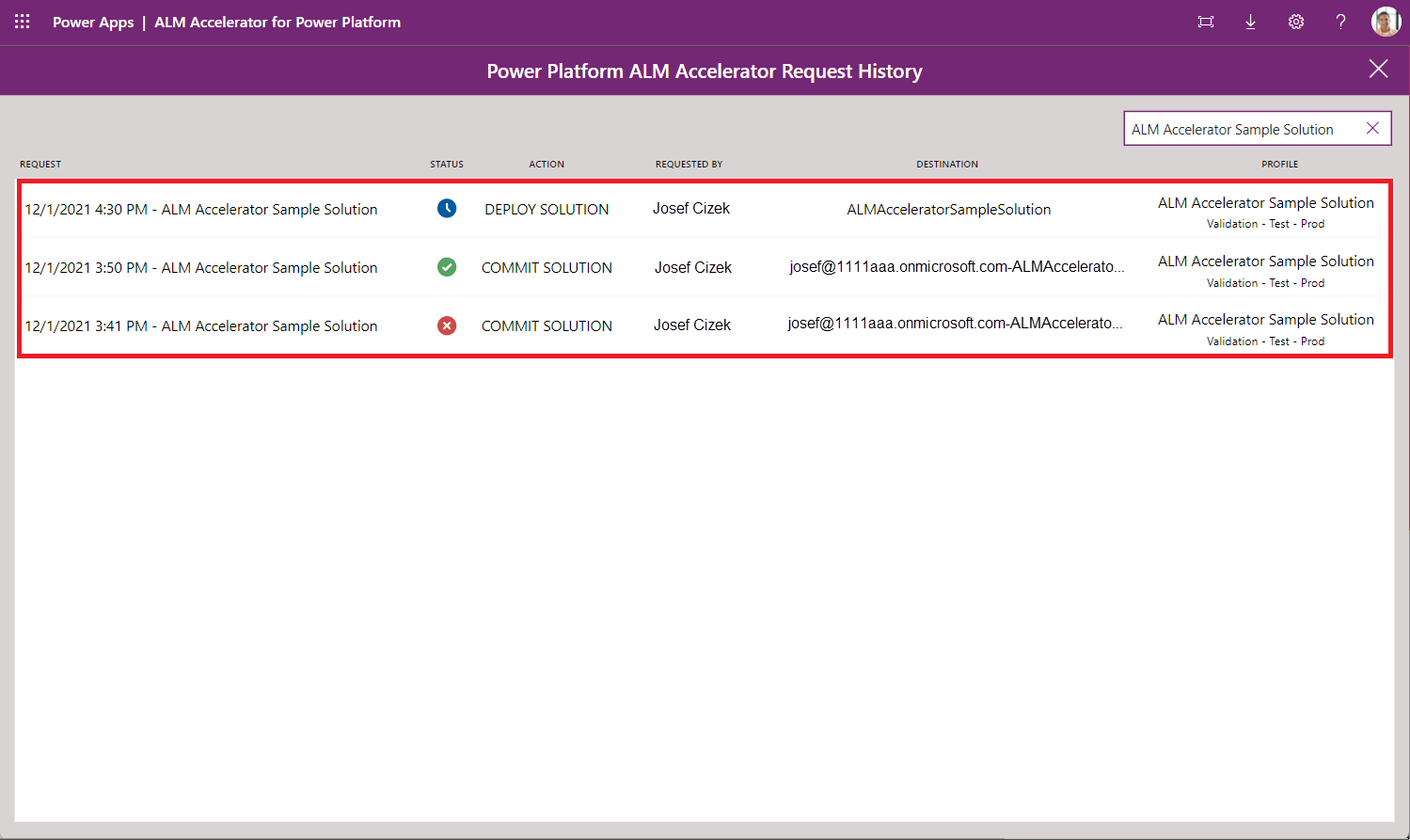ALM Accelerator for Power Platform nieuwe makerervaring
Demo: de nieuwe ervaring voor makers met de ALM Accelerator for Power Platform-app
Bekijk de -demovideo voor meer informatie over de nieuwe makerervaring in de ALM Accelerator.
Nieuwe makerinstellingen configureren
In de volgende tabel wordt beschreven hoe u de instellingen Gebruikersfuncties in de ALM Accelerator-app configureert om de nieuwe maker-ervaring in te schakelen.
| Veld | Weergegeven als | Omschrijving |
|---|---|---|
| Oplossingen importeren | Niet toegestaan | Sta deze functie niet toe om de opdracht Oplossing importeren in de app te verbergen. |
| Oplossingen verwijderen | Niet toegestaan | Sta deze functie niet toe om de opdracht Oplossing verwijderen in de app te verbergen. |
| Oplossingen beheren | Toegestaan | Sta deze functie to om de opdracht Oplossingen beheren weer te geven in de app. |
| Drillthrough-status | Niet toegestaan | Sta deze functie niet toe om te voorkomen dat gebruikers pijplijnuitvoeringen promoten en implementeren in de app. |
| Profielen maken | Niet toegestaan | Sta deze functie niet toe om te voorkomen dat gebruikers implementatieprofielen maken in de app. |
| Profielupdates | Niet toegestaan | Sta deze functie niet toe om te voorkomen dat gebruikers implementatieprofielen in de app bijwerken of maken. |
| Geavanceerd promoten | Niet toegestaan | Sta deze functie niet toe om de geavanceerde promofunctionaliteit uit te schakelen. Wijzigingen worden doorgevoerd in de standaardvertakking van de gebruiker. |
| Geavanceerde implementatie | Niet toegestaan | Sta deze functie niet toe om de geavanceerde implementatiefunctionaliteit uit te schakelen. Gebruikers kunnen doelomgevingen selecteren die zijn ingeschakeld voor implementatie. |
| Voorbereiden overslaan | Niet toegestaan | Sta deze functie niet toe om de gebruiker te dwingen de voorbereidingsstap te doorlopen tijdens het promoten van een oplossing. |
| Alle oplossingen weergeven | Niet toegestaan | Sta deze functie niet toe om alleen oplossingen weer te geven waarvoor de gebruiker een implementatieprofiel heeft in de gebruikersinstellingen. |
De volgende tabel laat zien hoe de Gebruikerslabels zijn geconfigureerd voor de nieuwe makerervaring.
| Veld | Omschrijving |
|---|---|
| Oplossing implementeren | Voer een label in of stel de waarde in op blanco om het standaardlabel OPLOSSING GEBRUIKEN te gebruiken. |
| Oplossing doorvoeren | Voer een label in of stel de waarde in op OPLOSSING OPSLAAN. |
| Oplossing importeren | Deze knop is verborgen door de instellingen Gebruikersfuncties die zijn beschreven in de vorige tabel. |
| Oplossing verwijderen | Deze knop is verborgen door de instellingen Gebruikersfuncties die zijn beschreven in de vorige tabel. |
Scenario: nieuwe makerervaring voor ALM Accelerator
De ALM Accelerator-beheerapp werd gebruikt om de volgende gebruikerservaring te configureren. De beheerder-app wordt geïnstalleerd met de ALM Accelerator. Ontdek hoe u de beheerapp kunt gebruiken om Delen-ervaringen te configureren en te optimaliseren.
Start de nieuwe makerervaring van ALM Accelerator
Selecteer Apps en ALM Accelerator for Power Platform.
Maak verbindingen en geef toestemming als daarom wordt gevraagd.
Als u wordt gevraagd om een HTTP-verbinding te maken met Microsoft Entra, voert u
https://graph.microsoft.comin voor de Basisresource-URL en de Azure AD-resource-URI.Selecteer Maken voor elke verbinding wanneer daarom wordt gevraagd.
Selecteer de eerste keer dat u de app opent, een omgeving.
De volgende keer dat u de app opent, onthoudt deze in welke omgeving u aan het werk was.
Er verschijnt een lijst met onbeheerde oplossingen in de omgeving. Afhankelijk van uw gebruikersimplementatie-instellingen zijn de volgende opties beschikbaar voor elke oplossing:
- Oplossing opslaan: Slaat de huidige status van de oplossing op in versiebeheer, zodat alle wijzigingen die erin zijn aangebracht, kunnen worden bijgehouden. Implementatiepijplijnen worden gemaakt als onderdeel van het opslagproces.
- Oplossing publiceren: Hiermee kunt u een verzoek indienen om de oplossing tussen omgevingen te verplaatsen.
- Kies een profiel: Hiermee kunt u een oplossing koppelen aan een oplossingsprofiel. Als u niet zeker weet welk profiel u moet selecteren, vraag uw beheerder dan naar de naam van het oplossingsprofiel voor uw oplossing.
- Verzoekgeschiedenis (>): Geeft een overzicht van de opslag- en implementatieverzoeken en -voltooiingen voor de oplossing.
Implementatie-instellingen configureren
Vind uw oplossing in de lijst en selecteer Een profiel kiezen. Uw selectie bepaalt in welke omgevingen u de oplossing kunt implementeren.
Selecteer een profiel en selecteer vervolgens Opslaan.
Notitie
Als u geen oplossingsprofiel vindt dat aan uw wensen voldoet, vraag dan uw beheerder om er een voor u aan te maken.
Selecteer Implementatie-instellingen configureren onder de naam van de oplossing.
Configureer de volgende instellingen:
Implementatie omgeving Lijst
- De omgevingen in de lijst zijn degene die zijn opgegeven in het oplossingsprofiel. Ze komen overeen met de omgevingen waarin uw oplossing na publicatie beschikbaar is. Selecteer een omgeving om de oplossing in te implementeren.
Verbindingsreferenties
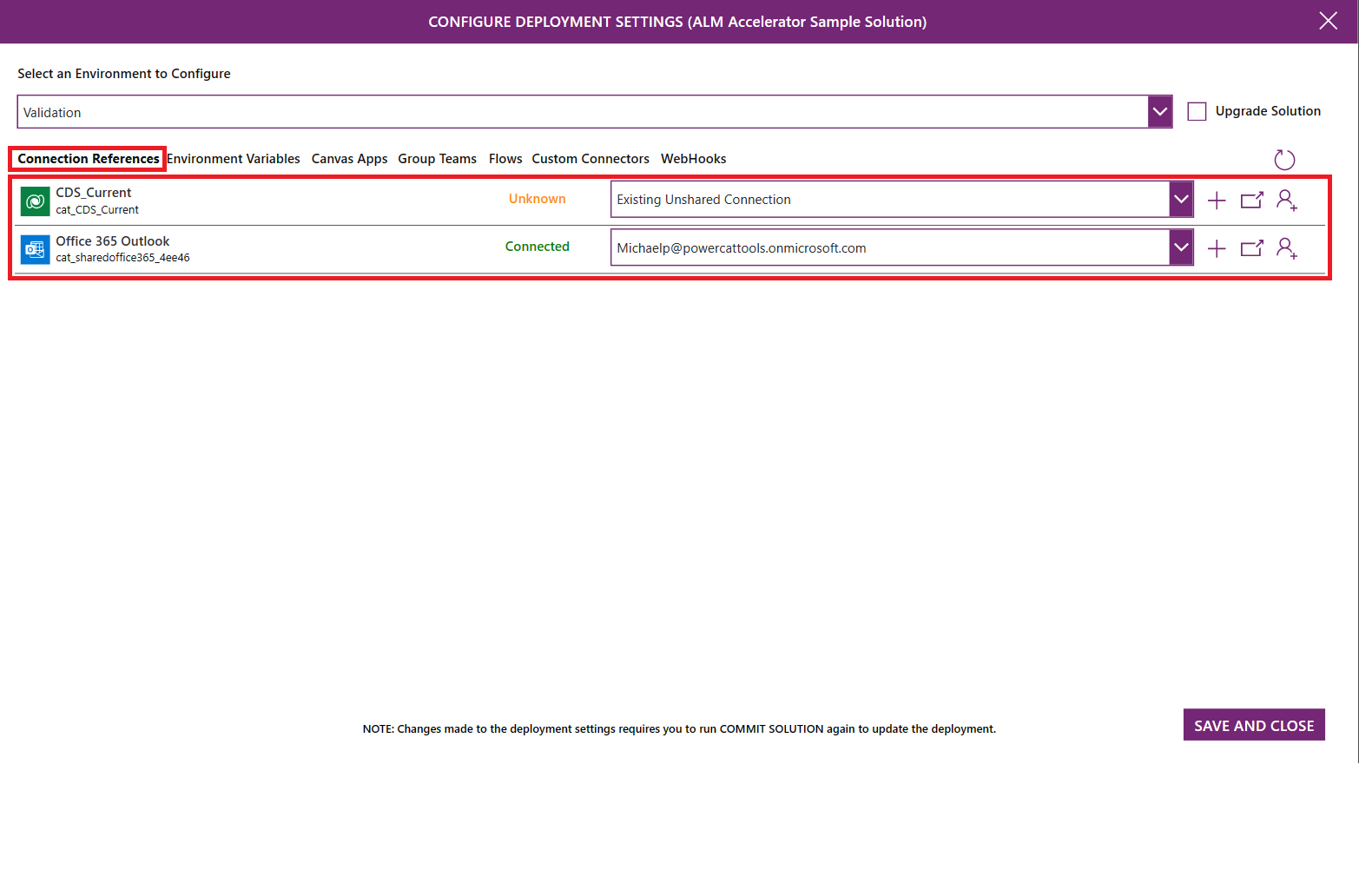
- Alle verbindingsverwijzingen in uw oplossing worden weergegeven. Gebruikers kunnen verbindingen maken in hun downstream-omgevingen om de verbindingsverwijzingen in de doelomgeving aan te sluiten.
- Als u machtigingen hebt om verbindingen te maken in de doelomgeving, wordt de knop + weergegeven. Selecteer + om een verbinding te maken. Nadat u een nieuwe verbinding hebt gemaakt, selecteert u Vernieuwen in de rechterbovenhoek om de meest recente lijst met verbindingen bij te werken.
- Selecteer een verbinding in de lijst om een verbinding in de doelomgeving te selecteren.
- Selecteer de naam of status van de verbinding om de verbinding in de doelomgeving te openen.
- Als u geen toestemming hebt om verbindingen te maken in de doelomgeving, is de knop + uitgeschakeld. Vraag een andere gebruiker om de verbinding voor u te maken:
- Selecteer Een verbinding aanvragen.
- Voer de naam in van het teamlid dat u nodig hebt om de verbinding tot stand te brengen en selecteer vervolgens de gebruiker.
- U kunt de vooraf geformatteerde e-mail openen door Verzenden te selecteren. De vooraf geformatteerde e-mail bevat een koppeling waarmee de ontvanger de verbinding kan maken.
omgeving Variabelen
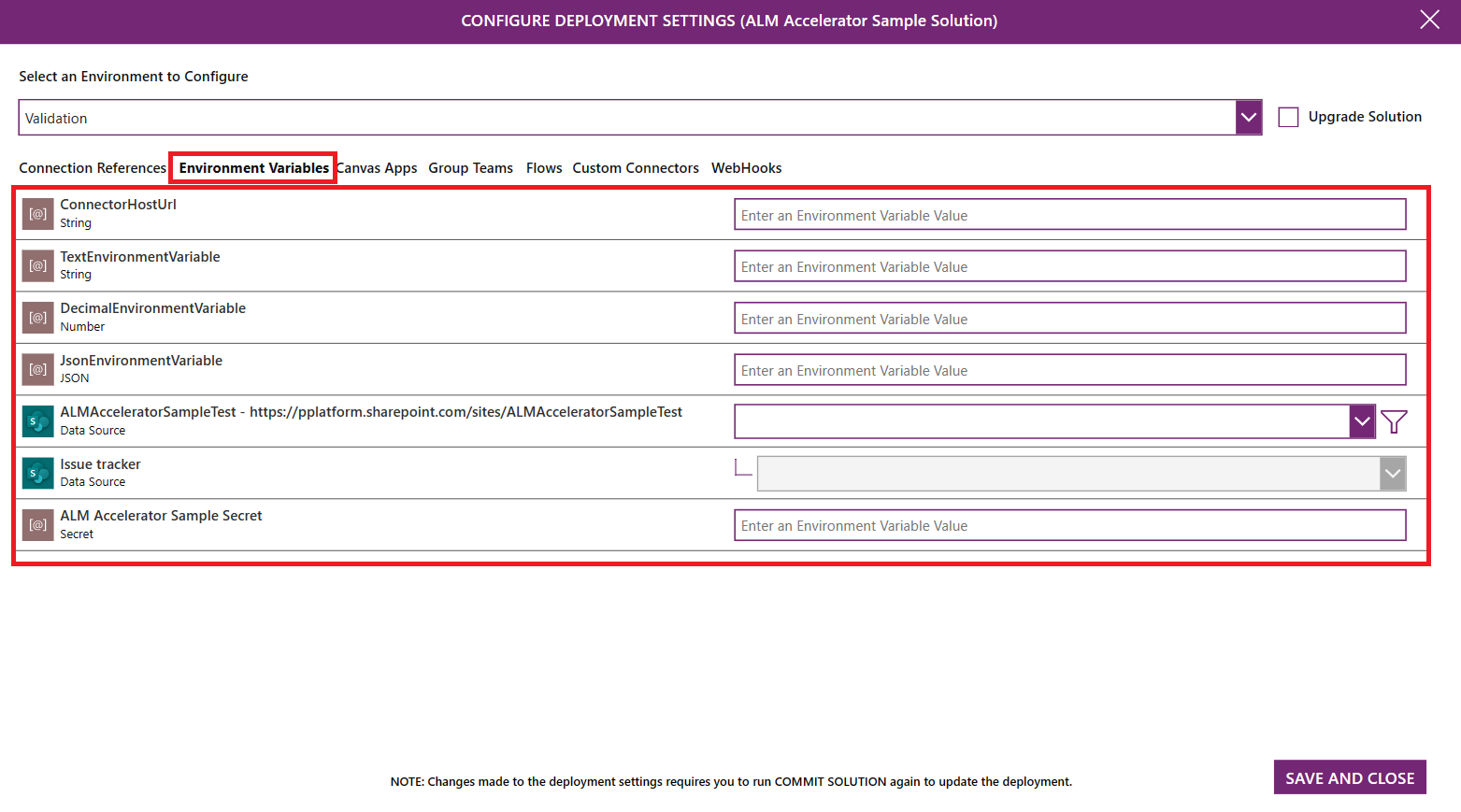
- Alle omgevingsvariabelen in uw oplossing worden vermeld. Gebruikers kunnen de waarde van de omgevingsvariabelen instellen in hun downstream-omgevingen.
- Voor standaardomgevingsvariabelen, zoals tekenreeks, getal en JSON, voert u de waarde in het tekstvak rechts van de variabelenaam in.
- Gebruik voor omgevingsvariabelen voor gegevensbronnen de vervolgkeuzelijsten om de juiste gegevensbron te selecteren voor gebruik in de downstream-omgeving.
Canvas-apps
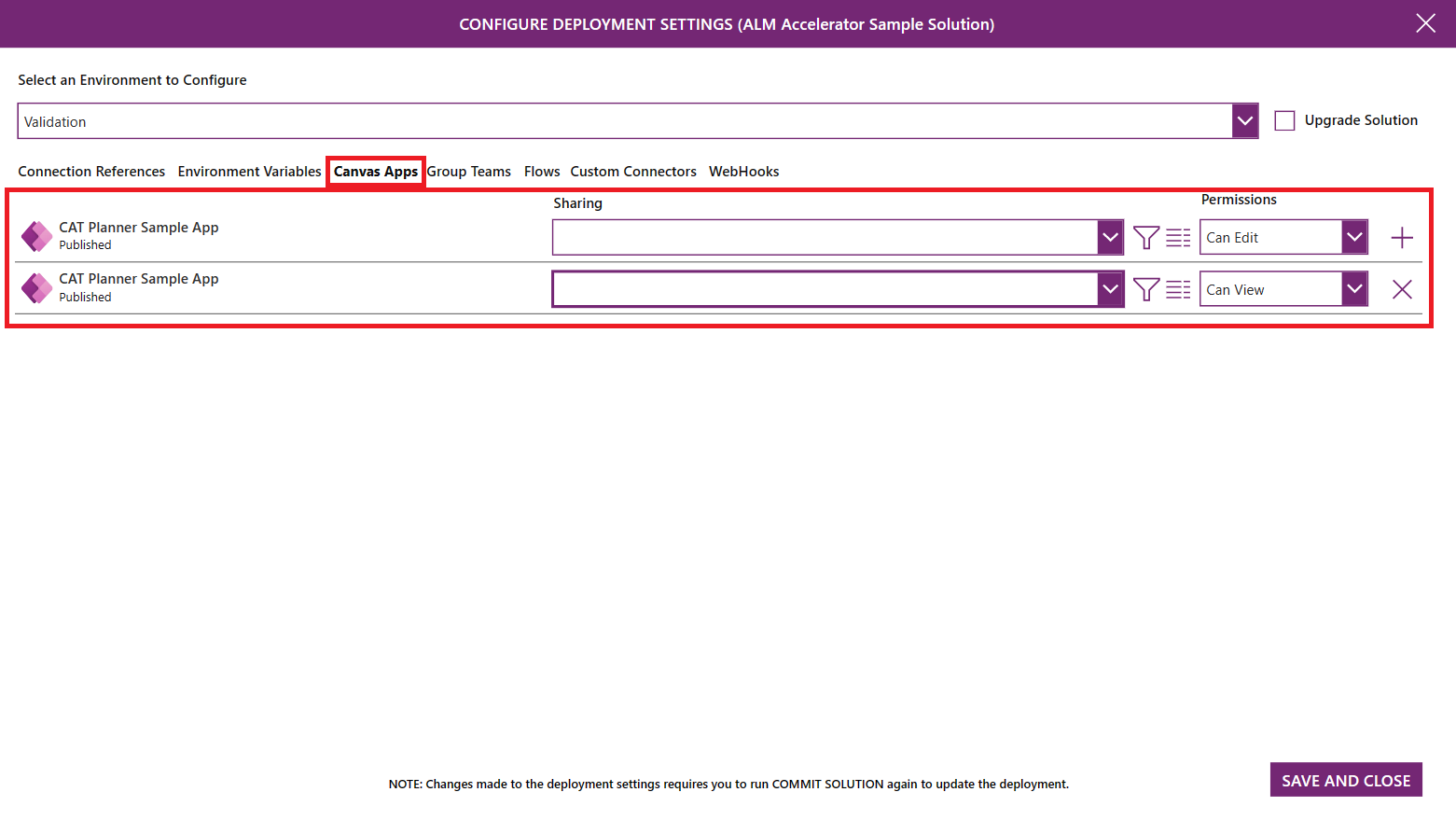
- Alle apps in uw oplossing worden vermeld. Gebruikers kunnen ze in hun downstream-omgevingen delen met een Microsoft Entra-groep.
- Gebruik de vervolgkeuzelijst om de Azure AAD-groep te selecteren waarmee u de app wilt delen.
- Selecteer Details om de groepsdetails weer te geven. Er wordt een nieuw browsertabblad geopend met een koppeling naar de Microsoft Entra-groep in de Azure-portal.
- Gebruik de vervolgkeuzelijst met machtigingen om de machtigingen in te stellen op Kan bekijken, Kan bewerken of Kan bekijken en delen.
Groepsteams
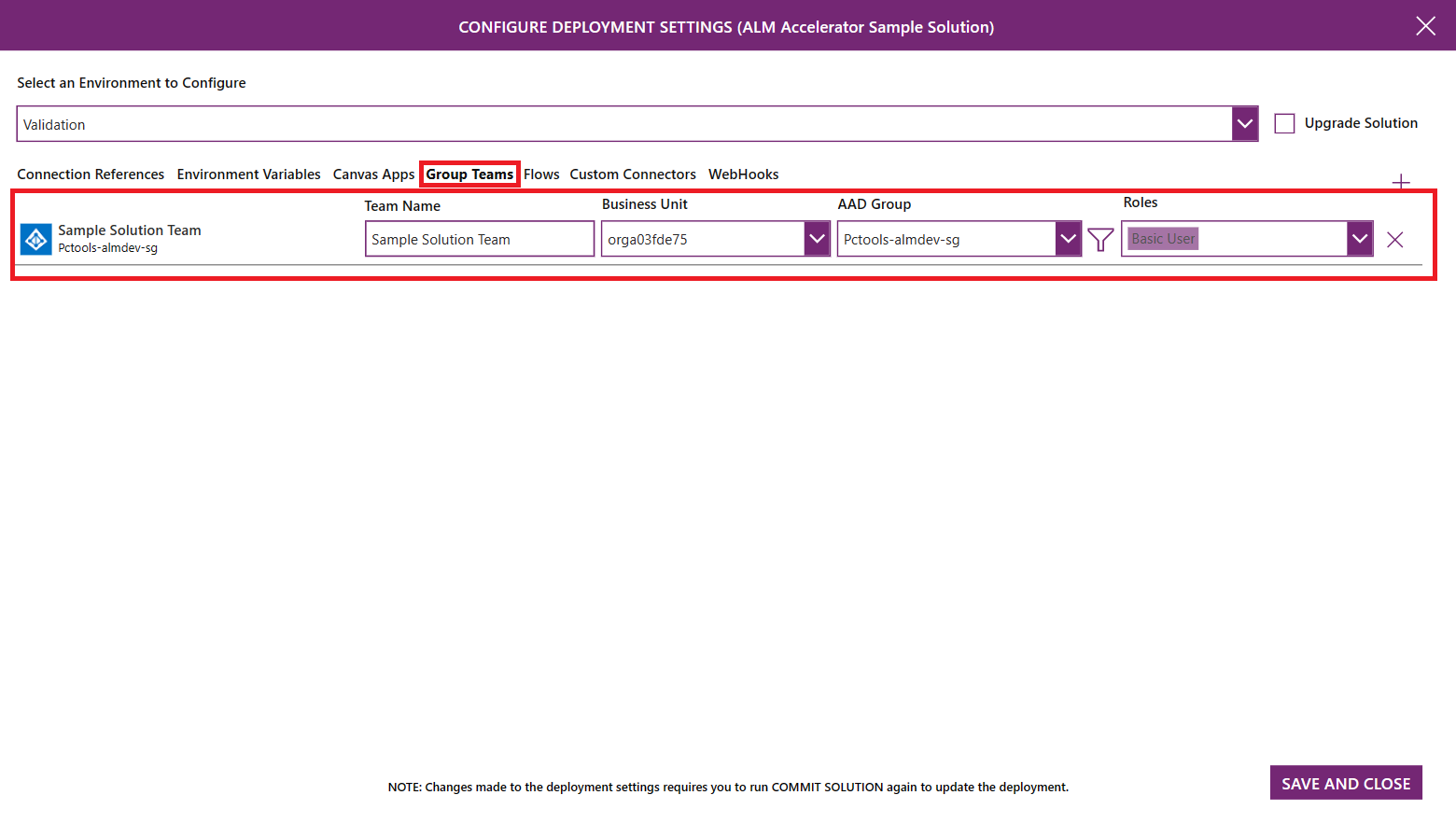
- Dataverse-teams van het type AAD-beveiligingsgroep worden vermeld. Gebruikers kunnen nieuwe Groepsteams configureren voor het delen van stromen en aangepaste connectoren.
- Selecteer '+' om een nieuwe configuratie Groepsteam toe te voegen. Voer een Teamnaam in, selecteer een AAD-groep waaraan het team moet worden gekoppeld, en selecteer vervolgens Beveiligingsrollen. De lijst met beveiligingsrollen is gebaseerd op de rollen die beschikbaar zijn in de geselecteerde ontwikkelomgeving. Voeg aangepaste beveiligingsrollen toe aan de oplossing om ervoor te zorgen dat ze beschikbaar zijn in de doelomgeving.
Stromen
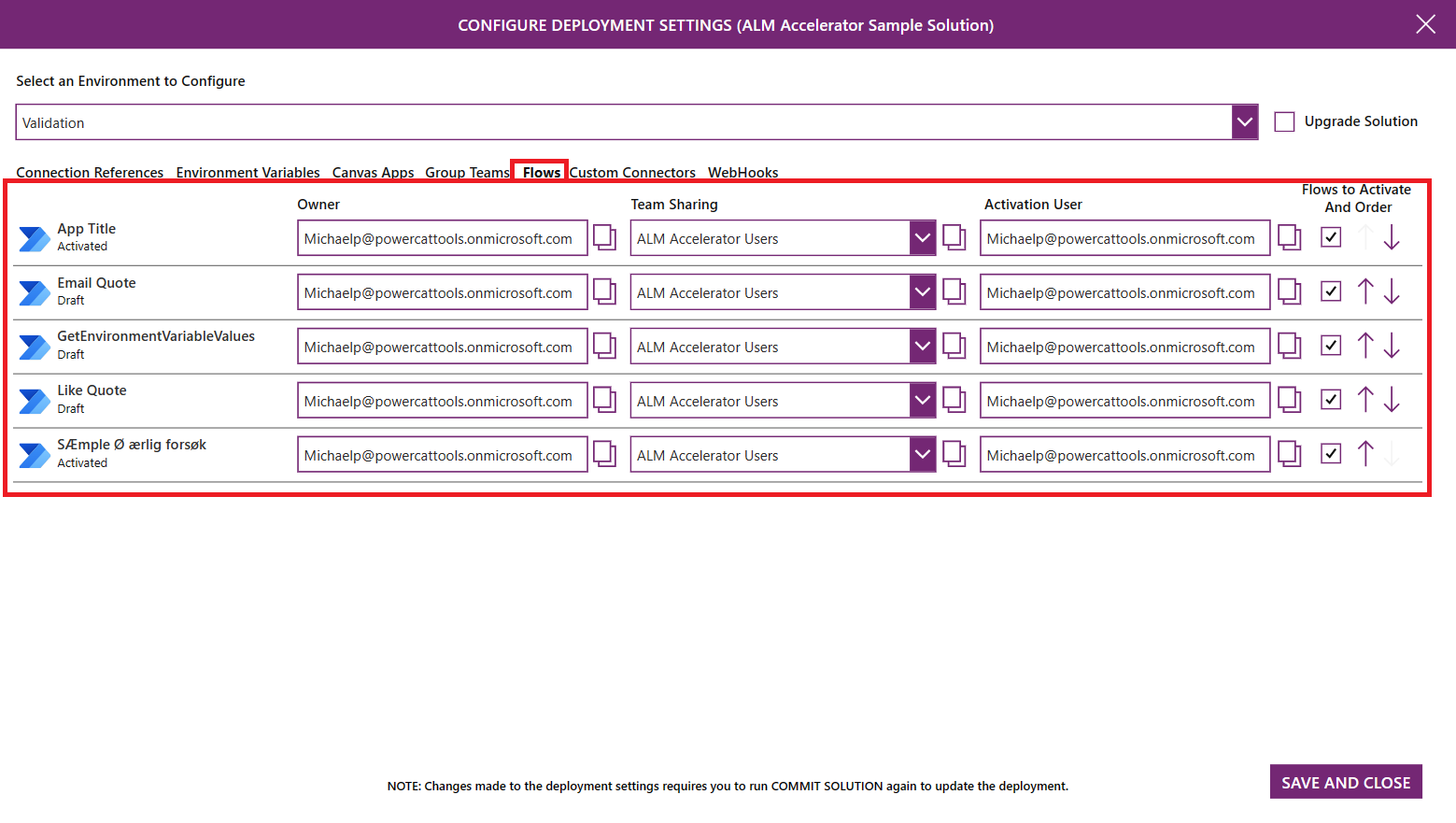
- Alle stromen in uw oplossing worden vermeld. Gebruikers kunnen de eigenaar van de stroom configureren, evenals het delen van de stroom door Dataverse-teams, de gebruiker waarmee de stroom moet worden geactiveerd of een stroom moet worden geactiveerd of niet en de volgorde van stroomactivering in hun downstream-omgevingen.
- Selecteer de naam van de stroom om de stroom te bekijken. De stroomdefinitie wordt geopend in een nieuw browsertabblad.
- Gebruik de lijst Eigenaar om een Dataverse-gebruiker te selecteren als eigenaar van de stroom in de downstream-omgeving.
- Gebruik de lijst Team delen om het Dataverse-team te selecteren waarmee de stroom moet worden gedeeld. De list geeft Dataverse-teams in de downstream-omgeving weer en Dataverse-teams die zijn geconfigureerd in de instellingen Groepsteams.
- Gebruik de lijst Activeringsgebruiker om de gebruiker te selecteren die de stroom activeert.
- Selecteer in de kolom Stromen om te activeren en te bestellen het selectievakje om aan te geven of een specifieke stroom moet worden geactiveerd of niet. Gebruik de pijlen omhoog en omlaag om de rijen in de volgorde te plaatsen waarin ze moeten worden geactiveerd. De volgorde van activering is met name handig als de oplossing bovenliggende en onderliggende stromen omvat, waarbij onderliggende stromen vóór bovenliggende stromen moeten worden geactiveerd.
Aangepaste connectoren

- Alle aangepaste connectors in de oplossing worden weergegeven. Gebruikers kunnen het delen van aangepaste connectors configureren voor Dataverse-teams in hun downstream-omgevingen
- Gebruik de lijst Delen om het Dataverse-team te selecteren waarmee de aangepaste connector moet worden gedeeld. De list geeft Dataverse-teams in de downstream-omgeving weer en Dataverse-teams die zijn geconfigureerd in de instellingen Groepsteams.
Sla de oplossing op en implementeer deze
Publiceer eventuele wijzigingen in uw app.
Selecteer Oplossing opslaan om uw wijzigingen naar Git te pushen.
Zorg ervoor dat u eventuele app-wijzigingen publiceert voordat u begint met opslaan.
Op de achtergrond pusht de app uw wijziging naar versiebeheer en maakt automatisch een vertakking. Herhaal de push-bewerkingen terwijl u wijzigingen aanbrengt in uw oplossing om uw wijzigingsgeschiedenis te behouden.
Tijdens deze stap wordt u gevraagd de implementatie-instellingen te configureren.
Er verschijnt een wachtindicator wanneer de pushbewerking begint. Wanneer de push slaagt, verschijnt er een selectievakje. Een rode X geeft aan dat de push is mislukt.
Wanneer u klaar bent om uw wijzigingen in andere omgevingen te implementeren, selecteert u Oplossing implementeren.
Voer een Titel en opmerkingen in voor het pull-verzoek dat is gemaakt in Azure DevOps.
Selecteer een Omgeving om de oplossing in te implementeren.
Afhankelijk van de configuratie van Oplossingsprofiel, maakt de toepassing ofwel een pull-aanvraag die moet worden voltooid in Azure DevOps, of wordt een pijplijn geactiveerd die iemand moet goedkeuren voordat deze kan worden uitgevoerd en de publicatie kan worden voltooid.
Wanneer de voortgangsindicator verschijnt, betekent dit dat de implementatie is gestart. Selecteer de rechterpunthaak (>) om de aanvraaggeschiedenis te visualiseren.